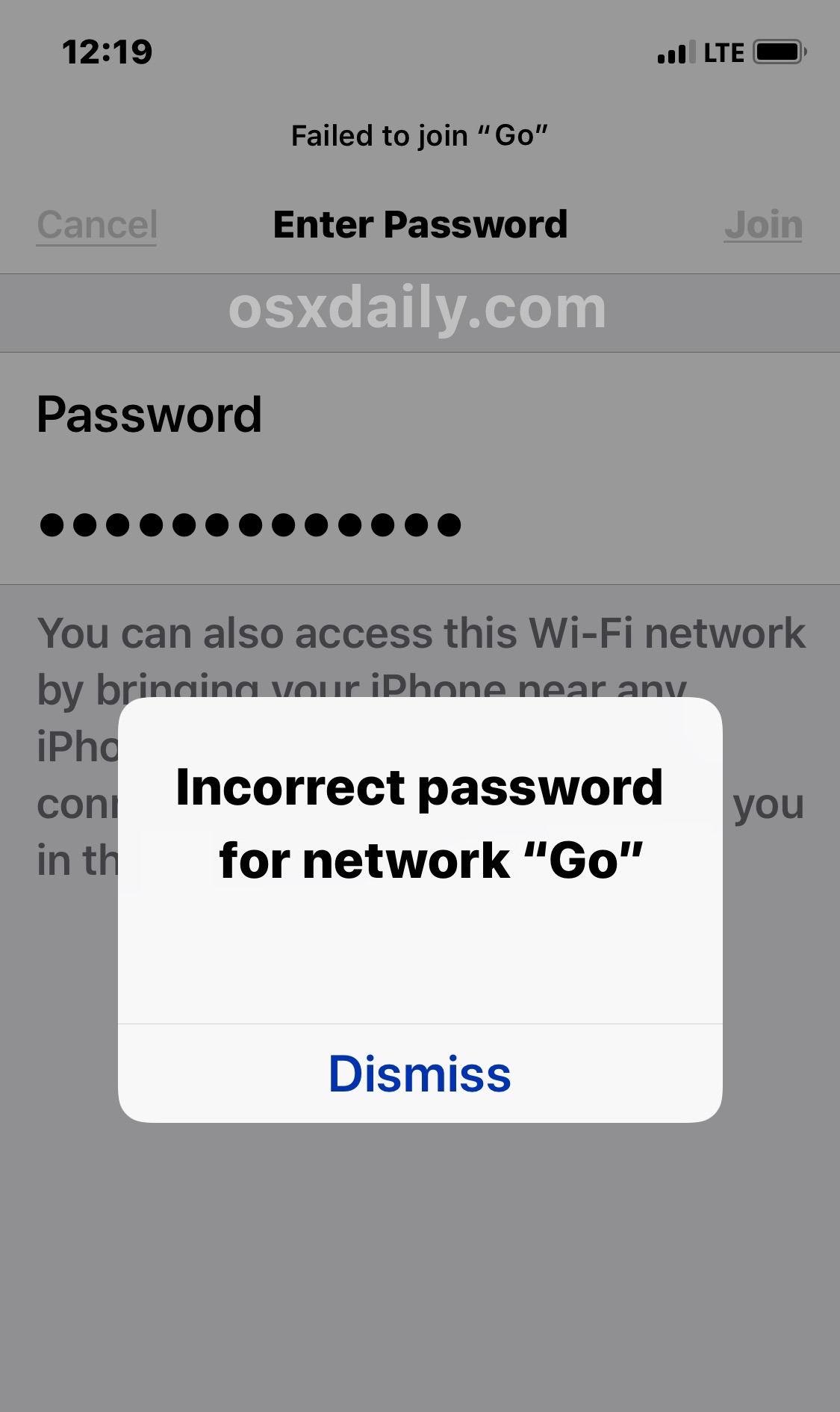Para los usuarios de iPhone y iPad que ya se han actualizado a iOS 9,…
¿El iPhone o iPad dice que la “contraseña incorrecta” no se puede conectar a la red Wi-Fi? Aquí está la solución
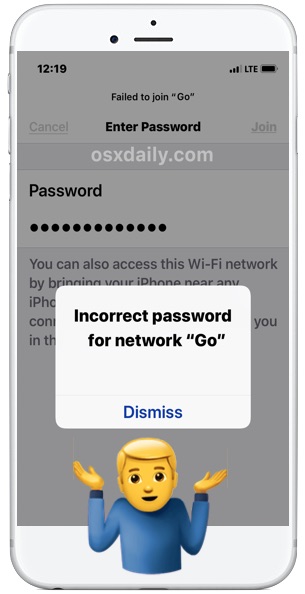
Algunos usuarios de iPhone o iPad pueden encontrar ocasionalmente un problema extraño en el que intentan unirse a una red Wi-Fi familiar, pero iOS muestra un mensaje de error de “Contraseña incorrecta” y el iPhone o iPad se niega a unirse a la red inalámbrica. A menudo, los usuarios verán el error de wi-fi “Contraseña incorrecta” a pesar de estar seguros de que la contraseña de wi-fi es correcta. Dado lo dependientes que son estos dispositivos de una conexión a Internet, es comprensiblemente molesto cuando un dispositivo iOS no se une a una red wi-fi o le da un mensaje repetido de “contraseña incorrecta”.
Este tutorial tendrá como objetivo solucionar problemas y corregir los molestos mensajes de error “Contraseña incorrecta para la red” en un iPhone o iPad al intentar unirse a una red wi-fi.
¡Esperar! 4 razones comunes por las que verá el error “Contraseña incorrecta”
Antes de continuar, asegúrese de cubrir las siguientes bases:
- Asegúrese de conocer la contraseña correcta de la red wi-fi
- Asegúrese de unirse a la red wifi correcta, a veces tienen nombres similares a los puntos de acceso wifi cercanos
- Asegúrese de ingresar la contraseña de wi-fi correctamente, distinguen entre mayúsculas y minúsculas y la contraseña de wi-fi debe coincidir exactamente
- Asegúrese de no tener el BLOQ MAYÚS o un teclado de idioma alternativo habilitado al ingresar la contraseña
Puede pensar que esas recomendaciones son tontas, pero muchas personas escriben incorrectamente una contraseña de wi-fi, o tienen el BLOQUEO DE MAYÚSCULAS habilitado al ingresar una, o tal vez escuchan una palabra o frase incorrectamente y están escribiendo la contraseña de wi-fi incorrectamente. Por ejemplo, si una contraseña de wi-fi es “Burrito123”, entonces debe introducirse exactamente como ésa con las mayúsculas adecuadas, de lo contrario, verá el error de “contraseña incorrecta”. Tampoco es raro que las personas intenten unirse a la red wifi incorrecta, por lo que ingresar una contraseña wifi correcta pero en el punto de acceso incorrecto no funcionará.
Suponiendo que tiene la contraseña de wi-fi adecuada y la red adecuada, y sigue viendo el mensaje de contraseña incorrecta, proceda a solucionar el problema en iOS.
Corregir errores de Wi-Fi de “contraseña incorrecta” en iPhone y iPad
Cubriremos una variedad de consejos y trucos de solución de problemas para resolver el mensaje de error “Contraseña incorrecta” al intentar unirse a una red inalámbrica en iOS.
1: reinicia el iPhone o iPad
A veces, el simple hecho de reiniciar el iPhone o iPad puede resolver problemas extraños de conexión de red, incluida la imposibilidad de conectarse a una red wi-fi.
Reiniciar un iPhone o iPad es fácil, básicamente apaga el iPhone o iPad y luego vuelve a encenderlo.
- Mantenga presionado el botón de encendido en el dispositivo hasta que vea la pantalla ‘Deslizar para apagar’
- Desliza para apagar el iPhone o iPad
- Cuando la pantalla se haya vuelto completamente negra, mantenga presionado el botón de Encendido nuevamente hasta que vea el logotipo de Apple en la pantalla, lo que significa que se está reiniciando nuevamente
Cuando el iPhone o iPad se haya reiniciado, continúe e intente volver a unirse a la red wi-fi.
2: Olvídese de la red Wi-Fi, luego vuelva a unirse
Olvidar una red wi-fi y luego volver a unirse a esa red wi-fi a menudo puede solucionar problemas de contraseña incorrecta:
- Abra la aplicación “Configuración” y vaya a “Wi-Fi”
- Toque el botón de información (i) junto al nombre de la red del enrutador wi-fi al que desea unirse
- Toca “Olvidar esta red”
- Confirma que quieres olvidar la red tocando “Olvidar”
- Espere un momento o dos, luego vuelva a unirse a la misma red wi-fi e ingrese la contraseña correcta
3: Restablecer la configuración de red de iOS en el iPhone o iPad
Restablecer la configuración de red de iOS borra todas las preferencias y configuraciones de red y wi-fi del dispositivo. La desventaja de este enfoque es que perderá todas las contraseñas de Wi-Fi recordadas, configuraciones y ajustes personalizados y otros datos de red recordados.
- Abra la aplicación “Configuración” en el dispositivo iOS y vaya a “General” y luego a “Restablecer”
- Toque en “Restablecer configuración de red”; es fundamental que elija “Restablecer configuración de red” solo ya que las otras opciones pueden borrar todo su dispositivo.
- Confirme que desea restablecer la configuración de red
- Cuando termine, vuelva a unirse a la red wi-fi con la contraseña correcta
Restablecer la configuración de red a menudo puede solucionar muchos problemas de conectividad molestos en iOS, que a menudo incluyen el error de “contraseña incorrecta para la red”, un error ambiguo de “no se puede unir a la red”, entre otros.
Después de restablecer la configuración de red, es posible que deba volver a configurar varios componentes de red de iOS. Por ejemplo, si usa DNS personalizado en el iPhone o iPad, configuración DHCP manual, usa una VPN, un proxy, o si recordaba muchas redes junto con sus contraseñas, todos esos datos deberían ingresarse manualmente nuevamente después de un dispositivo restablecimiento de la red.
4: Reinicie el enrutador o módem Wi-Fi
Desenchufar un enrutador o módem wi-fi, esperar unos 15 segundos y luego volver a enchufar el enrutador reiniciará el enrutador o módem.
Sin embargo, no siempre es posible reiniciar un enrutador o un módem, especialmente en muchos entornos públicos o de personal. Entonces, si bien este enfoque puede estar bien en una casa u oficina pequeña, no es práctico en un aeropuerto, oficina o espacio público.
5: cambie el ancho del canal del enrutador Wi-Fi 5G: 20 mhz o 40 mhz u 80 mhz
Esto es un poco más avanzado y requiere modificar el enrutador wi-fi o el punto de acceso inalámbrico, pero algunos usuarios informan que han tenido éxito con: cambiar el ancho de canal de los enrutadores inalámbricos, generalmente de 20 mhz a 40 mhz u 80 mhz.
El proceso de cambiar el ancho del canal varía según el enrutador, pero requerirá acceso de administrador al punto de acceso inalámbrico. Puede encontrar la dirección IP de su enrutador desde el iPhone o iPad con estas instrucciones si no está seguro.
6: Pídale a alguien más que comparta la contraseña de Wi-Fi con usted
Una gran característica nueva disponible en iPhone o iPad con versiones más recientes de iOS es la posibilidad de que cualquiera pueda compartir una contraseña de wi-fi con otro iPhone o iPad que esté cerca.
Si usted u otra persona se encuentra en una situación en la que un usuario de iPhone o iPad recibe repetidamente el mensaje de error “Contraseña incorrecta” cuando intenta unirse a una red, y usted y el otro dispositivo tienen una nueva versión de iOS (iOS 11 o posterior) luego puede usar la función Compartir contraseña de Wi-Fi en iOS para compartir la contraseña con esa persona y permitirle unirse a la red sin tener que escribir la contraseña manualmente. Esto es particularmente efectivo si alguien es propenso a errores tipográficos o BLOQ MAYÚS, utilizando un teclado alternativo y otras situaciones similares en las que algún error del usuario puede estar involucrado en la falla.
Opciones adicionales de solución de problemas de Wi-Fi de “contraseña incorrecta para la red”
- Únase a otra red wi-fi para confirmar que wi-fi realmente funciona en el iPhone o iPad
- Si el iPhone o iPad no se une a ninguna red wi-fi, puede haber un problema de hardware; esto es raro y bastante improbable, pero es vagamente posible (especialmente si el dispositivo sufrió un contacto sustancial con el agua o algún otro daño). En tal caso, comuníquese con el Soporte de Apple o con un técnico o centro de reparación autorizado de Apple para diagnosticar problemas de hardware.
- En raras ocasiones, hacer una copia de seguridad, restablecer y luego restaurar un dispositivo iOS desde la copia de seguridad puede resolver el problema; esto debe considerarse un último recurso.
Recuerde, si la red wi-fi está oculta, deberá ingresar manualmente el SSID wi-fi para unirse a una red wi-fi oculta en iOS.
¿Los consejos anteriores corrigieron su “contraseña incorrecta” para errores de red wi-fi en un iPhone o iPad? ¿Puede unirse a la red wi-fi como se esperaba? ¿Conoce otra solución eficaz para este problema en particular? ¡Comparte con nosotros tus experiencias en los comentarios a continuación!